An Android back-up is een must voor uw mobiele apparaat: u weet nooit wanneer u per ongeluk een belangrijk sms-bericht, foto, contact, enz. gaat verwijderen of gewoon alles kwijtraakt tijdens een systeemupgrade. Je ziet er misschien naar uit dat zulke dingen je nooit overkomen, maar dat is slechts een verkeerd begrip van wat "ongelukken" betekenen.
Hoe een Android-telefoon te back-uppen? Als je op zoek bent naar het antwoord op deze vraag, dan ben je hier aan het juiste adres. In het volgende artikel laat ik je twee eenvoudige methoden zien om je te helpen back-up tekstberichten / contacten / foto's / apps of andere gegevens op uw Android-telefoon en herstel gegevens naar een nieuwe Android.

Android-back-up
Om te beginnen is het belangrijk om te weten dat Android van de grond af is ontworpen als een cloudgericht besturingssysteem. Google heeft een service ingebouwd in Android genaamd Android Backup Service, en het past echt bij je om alles uit je digitale leven op te slaan. Dit gaat u doen:
Stap 1 Maak een Google-account aan op je telefoon of voeg een bestaand account toe, als je dat nog niet hebt gedaan.
Stap 2 Tik op de app "Instellingen" en ga vervolgens naar "Backup reset", selecteer"Maak een backup van mijn gegevens"en zorg ervoor dat het is ingeschakeld, dan wordt er automatisch een back-up van de apparaatgegevens gemaakt in het Google-account. Hier kunt u ervoor kiezen om handmatig een back-up te maken van alle Android-gegevens.
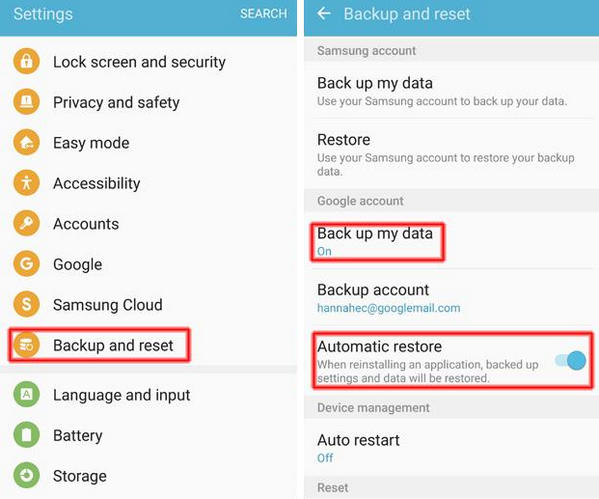
Stap 3 Ga terug naar het menu "Back-up en reset", schakel de knop "Automatisch herstellen" in en vervolgens kunt u instellingen en gegevens herstellen wanneer u een app opnieuw installeert.
Hoewel we Android-gegevens kunnen synchroniseren met Google-account en op elk gewenst moment kunnen herstellen vanuit cloudopslag, geeft het ons nog steeds wat problemen wanneer we onze telefoon verloren. Daarom kunt u overwegen om een Android-back-up naar de computer te kopiëren.
Hoewel u de meeste Android-gegevens kunt synchroniseren met Google Backup & Restore, raden we u toch aan om Android-back-up op de computer voor te bereiden, wat veiliger en eenvoudiger is. Om een back-up van Android-gegevens op de computer te maken, kunt u gebruiken Android Backup & Restore software - het meest professionele en gebruiksvriendelijke programma.
Belangrijkste kenmerken:
• Eén klik om een back-up te maken van alle Android-gegevens op uw pc / Mac.
• Kies en maak een back-up van Android-gegevens zonder gedoe.
• backup Contacten, Berichten, Foto's, Documenten, Appsof andere gegevens op Android.
• Bekijk en herstel Android-gegevens naar nieuwe Android.
• Ondersteuning voor Samsung Galaxy S7 / 6/5, Samsung Galaxy Note Edge / Note, HTC, LG, Moto X, Moto E, Moto G, Xperia, Huawei, Xiaomi en meer.
Download het programma nu gratis en volg de onderstaande stappen om te leren hoe u een back-up maakt van Android-gegevens.
Stap 1 Open Android Backup-tool
Download en start het programma op uw pc. Kiezen Back-up en herstel van Android-gegevens in het linkerdeelvenster ziet u de interface zoals hieronder.

Stap 2 Kies Android Backup-modus
Selecteer als u een back-up van alle Android-gegevens wilt maken Back-up met één klik modus op de hoofdinterface en bevestig de "Backup File Output" informatie. Of je kunt kiezen Back-up van apparaatgegevens modus naar back-up foto's/ tekstberichten / contacten of andere gegevens selectief.
Stap 3 Verbind Android met pc
Volg de tutorials over het programma om uw Android-telefoon via een USB-kabel op de computer aan te sluiten.

Stap 4 Back-up van Android-telefoon
Wacht tot je telefoon automatisch wordt gedetecteerd. Zorg ervoor dat uw telefoon gereed is voor back-up en klik vervolgens op de knop "Start" om de te activeren Android back-up proces.

Nadat u alles op uw Android-telefoon hebt gekopieerd, kunt u de back-upgegevens in dit programma bekijken en selectief alle benodigde gegevens terugzetten naar een andere Android-telefoon.
In het volgende artikel hebben we u voornamelijk twee eenvoudige methoden laten zien om een back-up van een Android-telefoon te maken. Heeft u nog meer vragen? Laat hieronder je opmerkingen achter.